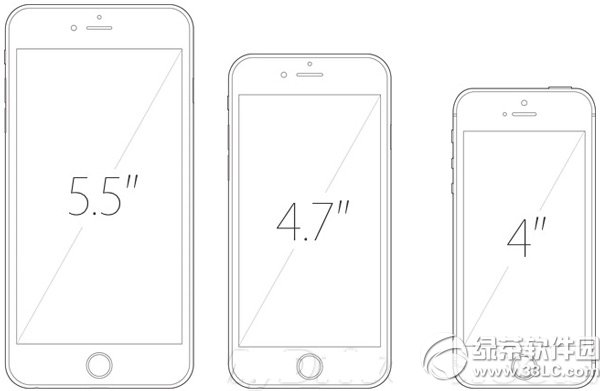萬盛學電腦網 >> 手機應用 >> iPhone >> iPhone被停用怎麼辦
iPhone被停用怎麼辦

iPhone已停用
面對iPhone已停用狀態,我們該怎麼勇敢面對?其實想想爸媽也是不容易,一切為孩子著 想,想著你能多一點時間看書,不要老是花費時間在iPhone、iPad等電子設備上,但是作為我 們,我們也有自己的想法,一方面要好好的學習,一方面要好好的娛樂。
有個好消息是,在你的iPhone被停用的情況下,我們還是有辦法能夠讓iPhone復活,雖然 過程有點曲折,但是努力的話總歸是有結果的,下面小編就詳細介紹下如何解釋被停用的 iPhone,是被停用的iPhone恢復正常使用。
iPhone被停用怎麼辦 iPhone被停用解決辦法
如果在iPhone顯示被停用時間截止後進的密碼的話,我們可以重新輸入正確的密碼(但此 時只有一次機會),如果還是輸入錯誤,將會繼續提示“iPhone已停用”,這時候就要用到先 拜年這裡介紹的教程,要讓iPhone恢復使用,我們主要是通過iTunes刷機和登錄iCloud清除 iPhone數據(兩項都是會清除數據所以請事先備份,以免“事機敗露”)
iPhone被停用解決辦法方法一:連接iTunes刷機解鎖。
1、首先我們打開iTunes,用數據線將iPhone連接到電腦,我們要同電腦操作
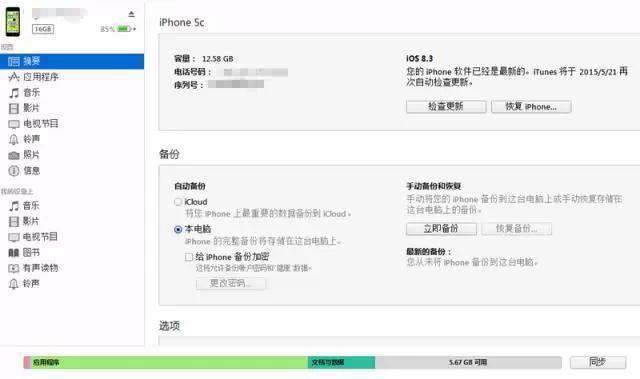
將iPhone連接iTunes
2、連接電腦,電腦會自動識別你iPhone(前提是你已經安裝有iTunes軟件),進入 iTunes後會看到如上圖的界面,此時點擊“備份”,開始備份你手機數據。
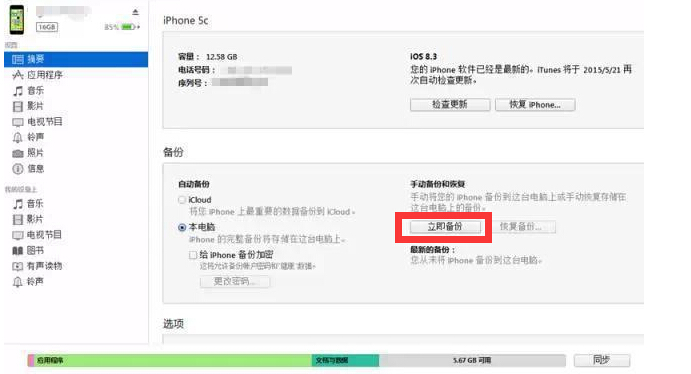
開始備份iPhone數據
3、一直等待數據備份完成,點擊“恢復iPhone”按鈕,這時分為兩種情況:(1)如果 iTunes內已有最新固件就會自動刷機;(2)如沒有,iTunes會自動下載最新的固件,下載完 後才呢過後開始恢復你的iPhone,下載具體時間你的網絡決定。
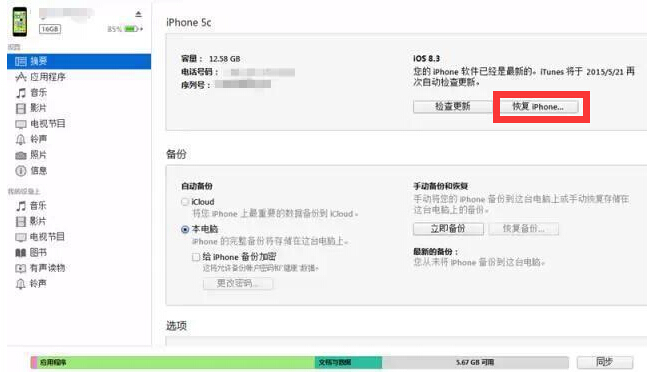
恢復iPhone固件系統
4、等待iPhone刷機完成,刷機成功後,開始恢復原來的手機數據,這時我們iTunes中的 “恢復備份”,
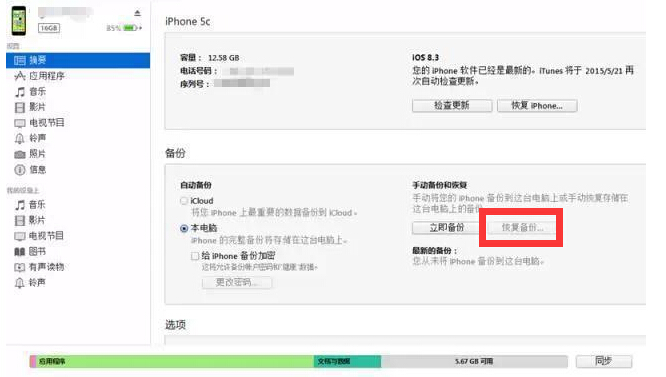
恢復iPhone備份好的數據
5、自此,我們讓iPhone重生了。
iPhone被停用解決辦法方法二:
登陸你的iCloud,使用iCloud進行解鎖。
1、我們打開電腦,在電腦端登陸iCloud。(www.icloud.com)
2、點擊“查找我的iPhone”
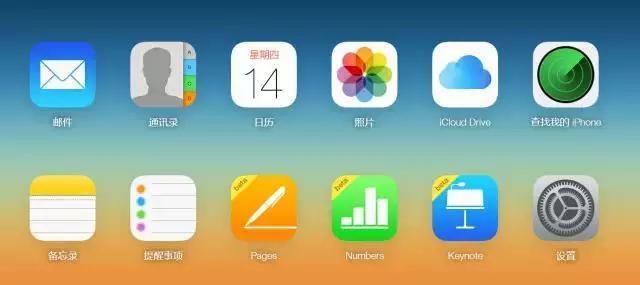
查找我的iPhone
3、這樣iCloud就會通過網絡去定位你的設備。然後在定位選項中選擇“清除iPhone”, 自然你的iPhone被停yoga狀態也被清除了,然後依照系統指示去做
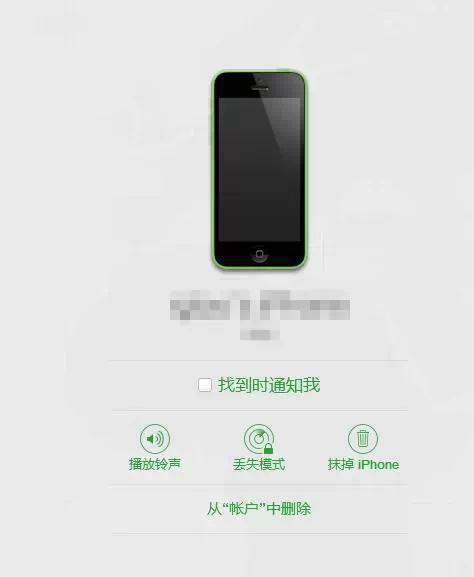
注意:這個方法前提是你曾經登錄過你的iCloud,且在iCloud中打開了”查找我的iPhone“選項才可以,並且過程中要求聯網,清除數據無法恢復。
iPhone被停用解決辦法方法三:
iPhone顯示必須連接iTunes解鎖時,使用該方法
如果iPhone/iPad已經顯示“需要連接iTunes進行解鎖”的話,就必須通過iTunes才可以,且這個過程是無法備份數據的
1、手機關機,正常關閉iPhone
2、用數據線將你的iPhone連接到電腦,同iTunes連接
3、按住iPhone的“home鍵”不放,直到設備出現“連接iTunes”的提示後,再松開(iOS8系統後, iTunes的logo就變成紅色了,之前iOS系統為藍色)
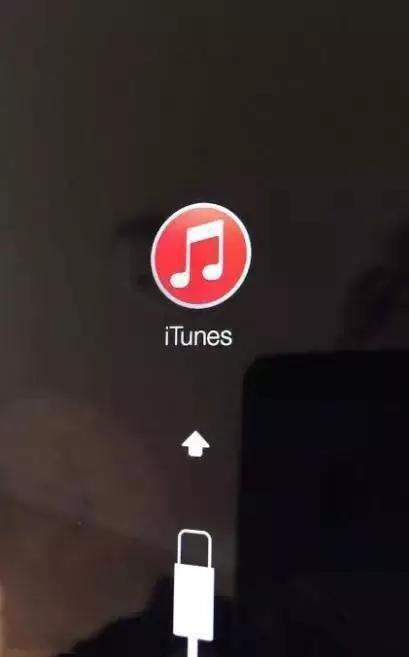
4、後面就按照小編介紹的方法一操作即可,基本上都是一致的。
注意:刷機解鎖以後,激活過程需要插入SIM卡,並且全稱需要WIFI聯網,如果你之前有iCloud的賬號的話還要登錄你 蘋果ID和密碼才能完成激活過程。